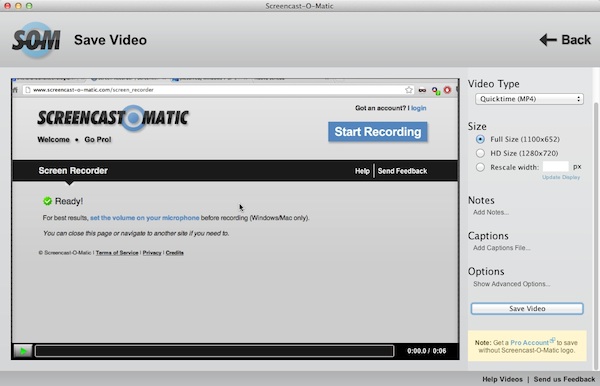
Avete necessità di registrare il desktop del vostro computer per realizzare la dimostrazione di un software o, più semplicemente, per mostrare qualcosa ad un amico o un collega da remoto? Abbiamo ciò che fa per voi. Stiamo parlando di Screencast-o-matic. Si tratta di un’applicazione Web per fare screencast online basato su Java adatto a qualsiasi sistema operativo e a qualsiasi browser. Il servizio è di facile utilizzo, gratuito e non necessita di registrazione. Vediamo subito come procedere per usarlo.
Per prima cosa, dovete collegarvi alla pagina principale del sito, cliccare sul pulsante Screencast-o-matic e di seguito sul pulsante Start recording. Date quindi l’autorizzazione all’esecuzione del software Java cliccando su Consenti e procedete alla realizzazione del video. Dovete selezionare la parte dello schermo e la dimensione del video da registrare muovendo con il mouse il riquadro che compare e cliccate sul pulsante Rec per avviare la registrazione.
Per selezionare l’audio cliccate sulla freccia vicino al microfono. Se poi il vostro PC dispone di webcam, potete registrarvi e includere la vostra ripresa in un riquadro dello screencast. La barra rossa sta ad indicare lo scorrere del tempo. Avrete a disposizione un tempo massimo di 15 minuti per realizzare il vostro video (che diventano 10 se il video deve essere pubblicato su Youtube).
Finita la registrazione del video, cliccate sul pulsante Stop e poi su Done, dopodiché procedete a salvare il vostro screencast. Ci sono tre modi per farlo: potete salvare il video online direttamente su Screencast-o-matic cliccando sul pulsante Publish to SOM, scaricarlo sul vostro PC cliccando sul Publish to Video File (dovrete poi scegliere il formato di destinazione e completare l’operazione facendo click su Save video) oppure caricarlo su Youtube cliccando sul pulsante Publish to Youtube.
